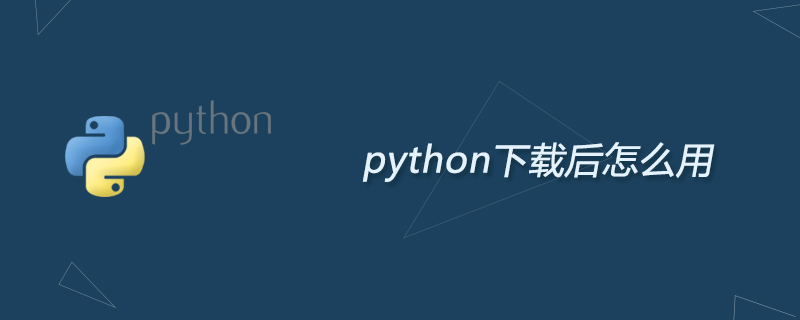
python下载后怎么用?
python下载后的简单使用方法:
1.win10系统直接点击左下角的查找输入idle就能看到这个应用,单击打开
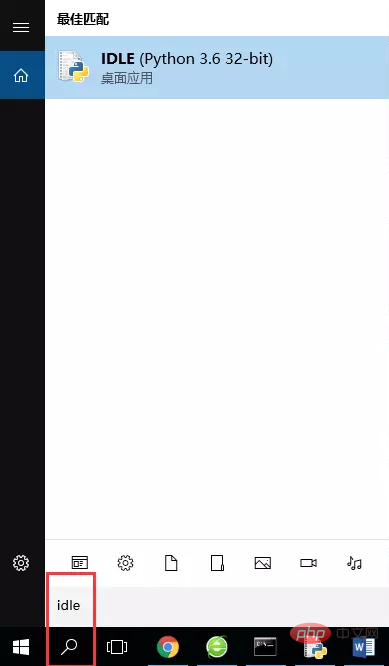
启用python第一种方法
立即学习“Python免费学习笔记(深入)”;
看到有三个大于号出现并且后面一直有光标在闪就表示启动成功了
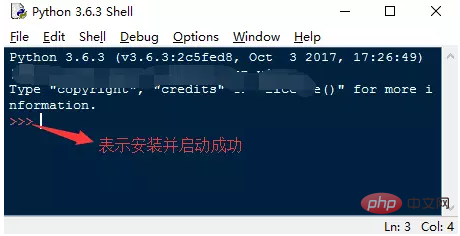
确认启用成功
第一个程序就是打印print,在光标后面输入print("hello")就能在下一行打印出hello
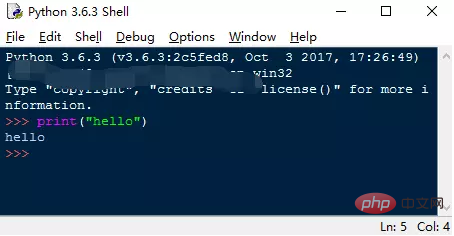
写第一个程序
定义及使用变量的方法

定义变量
组合键alt+p可以返回上一次执行的命令,alt+n返回该句的下一次命令。
简单的判断两个值是否相同
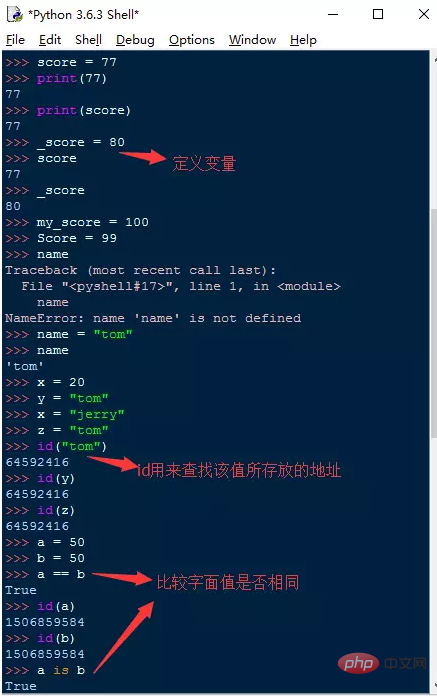
判断一
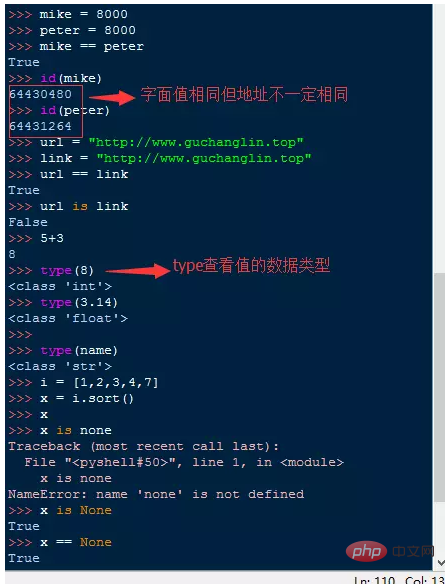
判断二
2.win+R打开运行
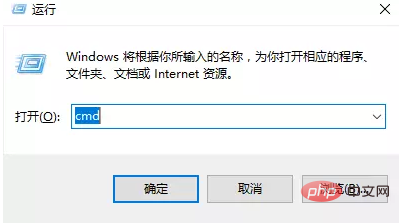
启用python第二种方法
在打开的黑窗口输入python回车之后一样会看到上面操作的界面,直接操作就行了
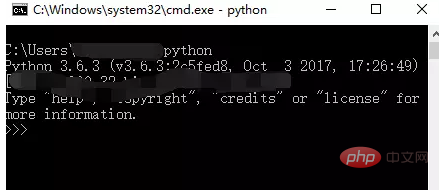
在cmd中运行python
在cmd黑窗口中按ctrl+z可退出python,linux系统下按ctrl+D退出python
除了按照第一种方法写程序之外还可以自己新建一个空白页写,保存为.py格式就好,可以使用notepad++,sublime text,windows自带的文本文档也可以,最后保存格式不要搞错就好。在这里我用的是IDLE,选择左上角第一个文件里面有一个新建文件,
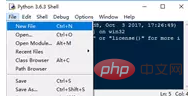
新建文件
新建之后就能正常写程序了
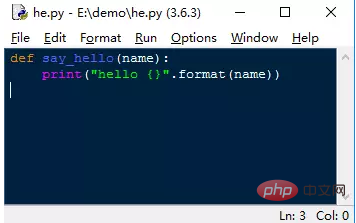
相关推荐:《Python教程》
以上就是python下载后怎么用的详细内容,更多请关注php中文网其它相关文章!

python怎么学习?python怎么入门?python在哪学?python怎么学才快?不用担心,这里为大家提供了python速学教程(入门到精通),有需要的小伙伴保存下载就能学习啦!




Copyright 2014-2025 https://www.php.cn/ All Rights Reserved | php.cn | 湘ICP备2023035733号